Comment changer de compte Microsoft sur Win 10 est une information qui intéresse de nombreux utilisateurs lorsqu'ils souhaitent modifier leur compte sur leur ordinateur. Modifier votre compte vous aide non seulement à utiliser Windows efficacement, mais protège également vos données plus efficacement.
 |
Vous trouverez ci-dessous des instructions détaillées sur la façon de modifier facilement votre compte Microsoft sur Win 10 sans perdre de données ni affecter les paramètres système.
Méthode 1 : Changer de compte directement sur Paramètres
Pour changer de compte sur votre PC Windows 10, suivez simplement ces étapes :
Étape 1 : Appuyez sur la combinaison de touches Windows + I pour ouvrir les paramètres.
 |
Étape 2 : Maintenant, accédez à Comptes et cliquez sur Famille et autres utilisateurs. Dans la section Autres utilisateurs, sélectionnez le compte que vous souhaitez modifier et cliquez sur Modifier le type de compte.
 |
Étape 3 : Dans la fenêtre contextuelle, sélectionnez Administrateur ou Utilisateur standard, puis cliquez sur le bouton OK pour enregistrer les modifications et vous avez terminé.
 |
Ce processus est simple et ne vous fait pas perdre vos droits d'administrateur, vous permettant de continuer à utiliser votre nouveau compte sans perdre trop de temps.
Méthode 2 : Créez un nouveau compte et changez
Netplwiz est un outil de gestion de comptes utilisateurs sur Windows, vous permettant de créer, supprimer et modifier facilement des comptes Microsoft sur Win 10. Pour créer un nouveau compte local, suivez simplement ces étapes :
Étape 1 : tapez netplwiz dans la zone de recherche à côté du menu Démarrer, appuyez sur Entrée, puis sélectionnez Ajouter.
 |
Étape 2 : Ensuite, cliquez sur Se connecter sans compte Microsoft dans l’assistant.
 |
Étape 3 : Maintenant, choisissez le type de compte, puis cliquez sur le bouton Compte local et continuez.
 |
Étape 4 : Connectez-vous à Microsoft, répondez aux questions de sécurité et cliquez sur Suivant. Enfin, cliquez sur le bouton Terminer pour terminer.
 |
Avec les instructions ci-dessus, vous pouvez facilement modifier votre compte Microsoft sur Win 10. Changer votre compte Microsoft vous aide à gérer et à accéder efficacement aux données.
Source



































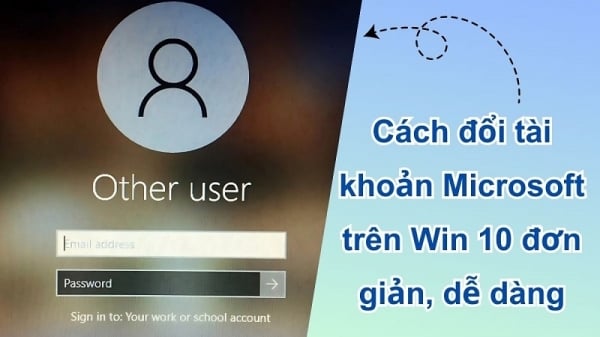





















Comment (0)